Následující tip, jak dosáhnout toho, aby digitální obrázky vypadaly jako Lomo Images vložil čtenář DPS – Frank Lazaro. Jeho fotografie můžete vidět na jeho stránce Flickr a některé z jeho snímků Lomo zde.
 Od chvíle, kdy jsem poprvé viděl fotku, která vypadala takto, jsem chtěl natočit jednu svou. Ale na nejdelší dobu jsem nemohl přijít na to, jak lidé fotili takhle. Pak jsem jednoho dne při hledání na webu zjistil, že potřebuji kameru Lomo LC-A. Jedná se o ruskou kameru, která se vymykala jinému fotoaparátu. Je to špatně vyrobené a podle japonských standardů fotoaparátu je to také špatný fotograf. Jak říká legenda, někde v 90. letech se rozvinul kult a od té doby se nezastavil.
Od chvíle, kdy jsem poprvé viděl fotku, která vypadala takto, jsem chtěl natočit jednu svou. Ale na nejdelší dobu jsem nemohl přijít na to, jak lidé fotili takhle. Pak jsem jednoho dne při hledání na webu zjistil, že potřebuji kameru Lomo LC-A. Jedná se o ruskou kameru, která se vymykala jinému fotoaparátu. Je to špatně vyrobené a podle japonských standardů fotoaparátu je to také špatný fotograf. Jak říká legenda, někde v 90. letech se rozvinul kult a od té doby se nezastavil.
Nízko a hle, šel jsem ven a koupil 2 tyto děti. Miluju je, ale měl jsem i digitální zrcadlovku – Canon 20D. Po focení s Lomo jsem chtěl pořídit fotky ze svého 20D a dát jim vzhled a dojem Lomo.
Hledal jsem a hledal a poté, co jsem vyzkoušel několik různých metod Photoshopu, jsem nakonec přišel s vlastní pomocí kombinace různých technik. V každém případě existují pravděpodobně jiné způsoby, jak toho dosáhnout, ale tato metoda se mi osvědčila.
Získejte zdarma týdenní tipy na digitální fotoaparáty prostřednictvím e-mailu
Zde je můj krok za krokem, jak pořídit digitální fotografii a udělat ji Lomoified. Mám však jeden návrh, vytvořte akční skript, jakmile to stáhnete, ušetří vám to spoustu času.
Začínáme – Vytvoření viněty
První věc, kterou chcete udělat, je vytvořit klasickou vinětu, kterou jsou Lomosové dobře známí, a já toho dosáhnu tím, že kolem fotografie udělám laso z ruky. Nemusí to být dokonalé a abych zabránil ostrým okrajům, nastavil jsem před vytvořením kruhu prolnutí na 80–90 pixelů.

Jakmile nastavíte pírko (zobrazeno výše) a nakreslíte kruh, musíte výběr obrátit. Můžete to udělat jedním ze dvou způsobů. #1 Shift-Ctrl-I (Shift-cmd-I na počítačích Mac) nebo #2 Přejděte do nabídky Select>Inverse.
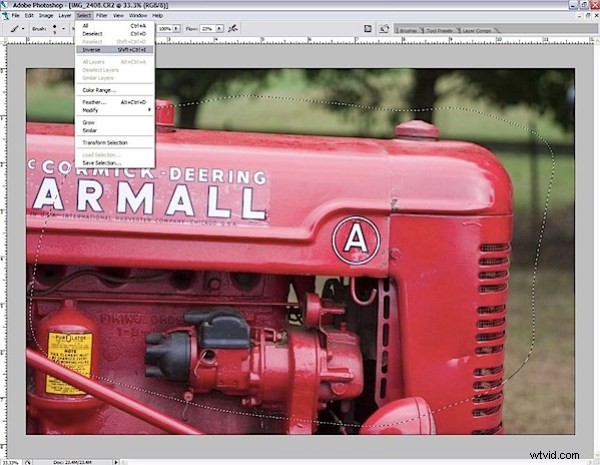
Nyní, abych dosáhl viněty, přidám vrstvu Úrovně. Poznámka:Stále mám vybranou inverzi.

Tím přidáte na původní vrstvu maskovanou vrstvu. Úrovně pak upravím posunutím středové šipky doprava. To ztmaví okraje a získá vinětaci. Částka je na vás a v tomto případě jsem přešel z 1,00 na 0,50 na středovém čísle zvýrazněném na obrázku níže.
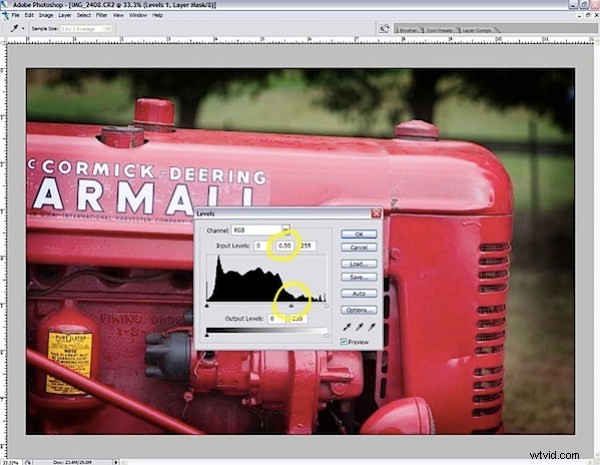
Nyní máte vinětu.
K tomu, aby fotografie vypadala jako Lomo
Dalším klíčem k obrázku Lomo je barevný kontrast a sytost. K tomu dochází, protože lidé se skutečným Lomosem používají barevný diapozitiv a křížově zpracovávají film v chemikáliích C41.
Pro ty, kteří nevědí, co je křížové zpracování, je to, když vyvoláváte film v jiné chemikálii, než pro kterou byl vyroben. Standardní 35mm film se obvykle zpracovává v chemikáliích C41 a film Color Slide se obvykle zpracovává v chemikáliích E6. Zajímavé výsledky se dostaví, když budete kombinovat.
Majitelé Lomo obvykle vezmou barevný diapozitiv (E6) a nechají jej zpracovat jako standardní 35mm film (C41). To má za následek přesycení barev a občas nějaké podivné výsledky. To vše dělá Lomo tak výjimečným, jak je.
Aby digitální fotografie vypadala jako Lomo, musíme předstírat efekt křížového zpracování (film E6 v chemikáliích C41).
V tomto okamžiku obvykle sloučím obrázek pomocí shift-ctrl-e (shift-cmd-e na Macu) nebo jdu do nabídky a Layer>Merge Layers.
Nejprve přidám vrstvu křivek a vytvořím šikmé S.

Poté vytvořím novou vrstvu nad dalšími dvěma vrstvami. Vyberu kbelík s barvou a vyberu černou barvu a novou vrstvu vyplním plnou černou.

Poté změním režim prolnutí a nastavím ho na Hue a snížím krytí na 40 %.

Ostření a ukládání
Tím jsme se dostali velmi blízko k dokončení. Fotku opět vyrovnám pomocí shift-ctrl-e (shift-cmd-e na Macu) nebo jdu do nabídky a Layer>Merge Layers.
Před uložením fotografie jako JPG je potřeba fotografii doostřit. Používám neostrou masku a techniku Lab mode/lightness. Účelem tohoto kroku je přidat více kontrastu a také ztmavit některé oblasti. Nyní můžete použít libovolnou techniku ostření, ale následující metoda zabraňuje vzniku barevných haló, které přicházejí s určitými technikami ostření.
Přejděte na Obraz> Režim> Barva laboratoře. Pokud jste obrázek ještě nesrovnali, zeptá se vás, zda chcete srovnat, udělejte to prosím.
Poté vyberte okno svého kanálu a klikněte na kanál světlosti. Ostatní 3 kanály by měly zrušit výběr.

Poté přejděte do nabídky a vyberte Filtr>Zaostřit>Usharp Mask.

Mám rád ostrost, takže jsem nastavil Množství na 50 %, Poloměr na 50 % a Práh na 0. Klikněte na OK. V nastavení je to zcela na vás. Navíc bude záležet také na fotografii a použijete svůj nejlepší úsudek/preferenci.
Přejděte na Obraz> Režim> Barva RGB. Nemusíte znovu vybírat nezaškrtnuté kanály, při převodu zpět do RGB se kanály automaticky znovu zapnou a fotografie bude opět barevná.
Nyní jste hotovi, uložte soubor a sdílejte.
Poslední krok, uložte jako Jpeg.
Před fotografickým pohledem Lomo

Po fotografickém pohledu Lomo

aktualizovat :Jakmile si přečtete tento tutoriál a provedete experiment s technikou, přejděte na naše fórum a podělte se o některé ze svých výsledků.
